如何使用CDR绘制飞行的哆啦A梦教程
今天给大家带来的是CDR绘制飞行的哆啦A梦教程,有兴趣的朋友可以学习一下,觉得本教程还不错的话可以推荐给正在学习CDR的朋友或者同学,现在就来开始我们今天的教程吧。
1、新建文件 新建A4大小横向画布,双击“矩形工具”绘制与页面相同大小矩形,填充湖蓝色。

2、绘制圆形 选择椭圆工具,在画布上画一个椭圆,填充青色,黑色描边。在画一个不规整的圆,在“对象”菜单下选择“转换为曲线”命令,将椭圆转换为曲线造型。在工具箱中选择“形状工具”调节节点,将曲线改变成类似于下图的样子。

3、添加眼睛 我们可以看到眼睛和鼻子都是用大小不一的椭圆或正圆组成,所以很容易绘制。

4、添加两腮 这个你直接用“钢笔工具”画出来就好了,需要注意的是它是一个不闭合路径,但要有颜色的填充,
关于给不闭合路径填色的更多内容,请阅读CorelDRAW中如何给不封闭的图形填色。

5、添加嘴巴 嘴巴,胡须用“钢笔”勾好了,勾的时候注意保持节点平滑,线条流畅,嘴巴和两腮重合的地方要将曲线线条对齐。

6、绘制身体 如下图所示身体的青色部分还是用“钢笔工具”勾画,手的位置就是两个正圆,脚是由两个椭圆转曲调整得到。调整图层顺序。

7、绘制整体 接着还是利用“钢笔工具”添加身体的其他部分。


8、旋转 将绘制好的机器猫形象用“选择工具”框选,再次单击为旋转状态,在“旋转”角度框中输入数值17。

9、制作云朵 首先绘制两个椭圆填充青色,去除轮廓。有一个稍大些,将它们重合组合成云形,在属性栏中执行“合并”

命令,接着复制一个,上下位置稍稍错位,复制出来的那一层填充为白色,然后全选两个造型,执行“相交”

命令,此时它们就会变为三个层,删除第一层,把第二层相交区域变为白色即可,如图所示。

10、摆放位置 将机器猫形象和天空中的云朵形状组合好,摆放到合适位置,做出小萌物快乐飞翔的自由状,如图所示。

相关文章

如何使用CDR简单快速制作镂空文字效果呢?CDR快速制作镂空文字教程
最近很多网友都在询问CDR中如何制作镂空文字效果。镂空字在表现手法上很独特,能够表现一种不一样的艺术效果,很多人第一次看到时都会觉得比较新奇和好看,本文小编将分享2021-04-20 本教程主要使用CorelDraw制作绿色时尚的春天立体字教程,教程制作出来的文字效果挺漂亮的。制作的难度也不大。推荐过来和朋友们一起分享学习了2021-04-08
本教程主要使用CorelDraw制作绿色时尚的春天立体字教程,教程制作出来的文字效果挺漂亮的。制作的难度也不大。推荐过来和朋友们一起分享学习了2021-04-08 今天小编分享给小伙伴们用CorelDRAW绘制3D立体效果。本案例主要利用完美形状中的心形造型加上呈现立体的渐变色制作出3D立体剪纸心形,再使用轮廓渐变、图框精确剪裁等功能2021-03-31
今天小编分享给小伙伴们用CorelDRAW绘制3D立体效果。本案例主要利用完美形状中的心形造型加上呈现立体的渐变色制作出3D立体剪纸心形,再使用轮廓渐变、图框精确剪裁等功能2021-03-31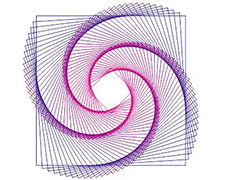 很多网友表示,CDR中不能做3维线条效果,小编只想说真的有找对方法么,其实在CorelDRAW中对于3维效果的表现,某些程度上不亚于专业的3维设计软件的效果。本篇小教程分享在2021-03-30
很多网友表示,CDR中不能做3维线条效果,小编只想说真的有找对方法么,其实在CorelDRAW中对于3维效果的表现,某些程度上不亚于专业的3维设计软件的效果。本篇小教程分享在2021-03-30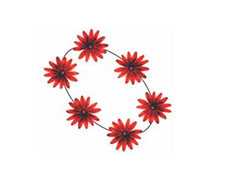 很多人都会选择CorelDRAW 2019(Win系统)来绘制一些设计或工作中的矢量图案,绘制矢量图形是这个软件最大的优点,为许多用户的工作带来了很大的便利2021-03-23
很多人都会选择CorelDRAW 2019(Win系统)来绘制一些设计或工作中的矢量图案,绘制矢量图形是这个软件最大的优点,为许多用户的工作带来了很大的便利2021-03-23 大家在进行图形设计过程中免不了要利用它将图片转手绘/线稿等操作,那么作为一枚新接触CorelDRAW的小白该怎么利用CorelDRAW将图片转手绘/线稿呢2021-03-23
大家在进行图形设计过程中免不了要利用它将图片转手绘/线稿等操作,那么作为一枚新接触CorelDRAW的小白该怎么利用CorelDRAW将图片转手绘/线稿呢2021-03-23 学习CorelDRAW的交互式填充工具进行渐变色填充,分分钟就能做出渐变效果。接下来,我们将对于CorelDRAW 的交互式填充工具进行渐变色填充进行简要操作阐述2021-03-23
学习CorelDRAW的交互式填充工具进行渐变色填充,分分钟就能做出渐变效果。接下来,我们将对于CorelDRAW 的交互式填充工具进行渐变色填充进行简要操作阐述2021-03-23 交互式混合工具对很多CDR 用户来说并不陌生,它拥有很多隐藏功能,能够创造出无限的可能性。本教程将带领大家体验CDR如何逐步创建出一个完整的图像2021-03-23
交互式混合工具对很多CDR 用户来说并不陌生,它拥有很多隐藏功能,能够创造出无限的可能性。本教程将带领大家体验CDR如何逐步创建出一个完整的图像2021-03-23 在开始实施Anaglyph效应之前,应当知道,Anaglyph 3D是通过使用不同颜色(通常是颜色相反)的颜色(通常是红色和青色)对每个眼睛的图像进行编码来实现的立体3D效果的名称2021-03-23
在开始实施Anaglyph效应之前,应当知道,Anaglyph 3D是通过使用不同颜色(通常是颜色相反)的颜色(通常是红色和青色)对每个眼睛的图像进行编码来实现的立体3D效果的名称2021-03-23 如何用CDR填充红黄直线图样?最近有很多小伙伴向小编咨询问有没有学习CDR填充红黄直线图样的教程,那么小编下面就为大家分享下教程,感兴趣的小伙伴们快来看看吧2020-12-24
如何用CDR填充红黄直线图样?最近有很多小伙伴向小编咨询问有没有学习CDR填充红黄直线图样的教程,那么小编下面就为大家分享下教程,感兴趣的小伙伴们快来看看吧2020-12-24






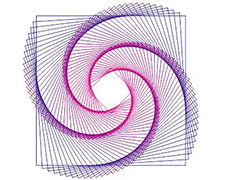
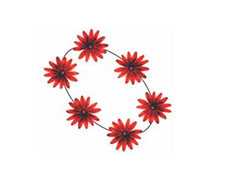





最新评论